1. Запустите программу Adobe PageMaker.
2. Создайте новый документ. Из меню Файл (File) выберите команду Новый (New).
3. В диалоговом окне Document Setup (Параметры документа). Рис. 1
·
| Рис. 1 Установка параметров новой публикации |
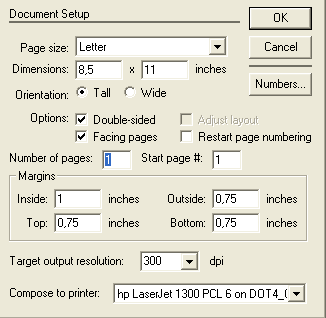 4. В окне Page Size (Размер страницы) выберите формат бумаги, на которой будет распечатываться окончательный вариант публикации. Раскрыв вкладку Page Size (Размер страницы) вы можете выбрать один из стандартных форматов бумаги. При выборе сроки Custom (Заказной) необходимо указать размер публикации в полях Dimensions (Размеры). В первом окне вводится ширина листа публикации, во втором – его высота (необходимо обратить внимание на порядок указания ширины и высоты публикации т. к. это стандартный порядок указания размеров). Справа от второго окошка указаны единицы измерения. Если предложенные единицы вас не устраивают, следует закрыть текущее окно, в меню Файл (File) выберите команду Preferen
4. В окне Page Size (Размер страницы) выберите формат бумаги, на которой будет распечатываться окончательный вариант публикации. Раскрыв вкладку Page Size (Размер страницы) вы можете выбрать один из стандартных форматов бумаги. При выборе сроки Custom (Заказной) необходимо указать размер публикации в полях Dimensions (Размеры). В первом окне вводится ширина листа публикации, во втором – его высота (необходимо обратить внимание на порядок указания ширины и высоты публикации т. к. это стандартный порядок указания размеров). Справа от второго окошка указаны единицы измерения. Если предложенные единицы вас не устраивают, следует закрыть текущее окно, в меню Файл (File) выберите команду Preferen
ces (Установки), а в открывшемся подменю –
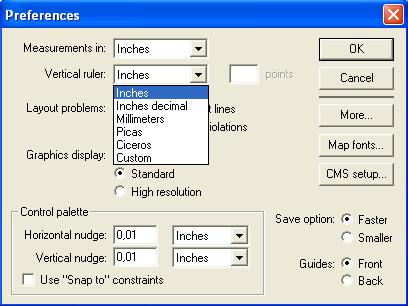 строку General (Основные). В появившемся ок
строку General (Основные). В появившемся ок
| Рис. 2 Окно «Установки» («Preferences») |
Wide (Альбомная). Установите ориентацию Wide (Альбомная).
5. Установите требуемые размеры Полей(Margins).
6. Убедитесь что в окне Compose to printer (Составит для принтера) именно тот принтер, на котором вы будете печатать будущий оригинал-макет.
7. Если вы установили все необходимые параметры нажмите кнопку Ok (Да).
 2015-06-26
2015-06-26 381
381








